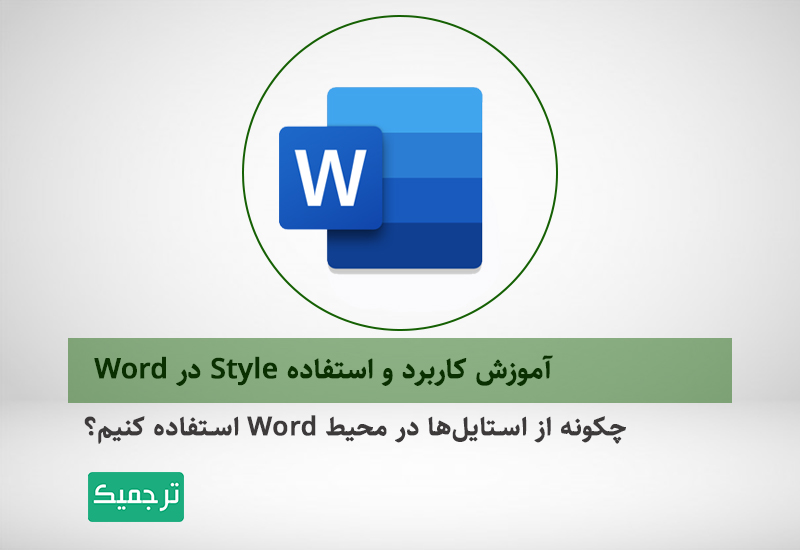تصور کنید که در مسابقه نوآوری سالانه شرکتتان شرکت کردهاید و حالا باید به گزارش نوآوری و فعالیتهای همکارانتان، که همگی در فایل ورد تنظیم شدهاند، رای بدهید. حال فایل ورد برخی همکاران، فقط شامل متن است و هیچ جذابیتی ندارد. در نقطه مقابل عدهای از همکاران برای زیباسازی گزارششان تلاش کردهاند و به فایل ورد رنگ و لعاب دادهاند.
صادق باشید و بگویید که کدام فایل بیشتر توجهتان را جلب میکند؟ فایلهای زیبا و رنگارنگ یا فایلهای خستهکننده و بیآب و رنگ؟ قطعا گزینه اول!
اگر شما هم با ورد سروکار دارید و به هر دلیلی ملزم به ارائه فایل ورد هستید، جای درستی آمدهاید. چراکه قرار است با قابلیت style ورد که به ایجاد ظاهری زیبا و منظم کمک میکند، آشنا شویم. همراه سایت تولید محتوای متنی ترجمیک باشید.
مطالب مرتبط:
آموزش تصویری شمارش تعداد کاراکترها در ورد
در این مطلب خواهید خواند:
قابلیت style در ورد چه امکاناتی را در اختیار ما قرار میدهد؟
گفتیم که گزینه style در واژهپرداز ورد، به افزودن جذابیتهای بصری به متون کمک میکند. با این حال از سایر قابلیتهای آن میتوان به موارد زیر اشاره کرد.
- شمارهگذاری سربرگهای مختلف به صورت خودکار
- استفاده از یک فونت خاص برای کل متن
- استفاده از یک فونت خاص برای سربرگ بخش خاصی از محتوا
- مرتب کردن فاصلهگذاری در پاراگرافها
- در نظر گرفتن رنگ پیش فرض برای اشکال، چارت و Smart Art
- تعیین استایل های پیش فرض و ویرایش آن
چگونه از قابلیت استایل در ورد استفاده کنیم؟
- به نوار ابزار Home و بخش Style بروید و سپس بر روی منوی آن کلیک نمایید.
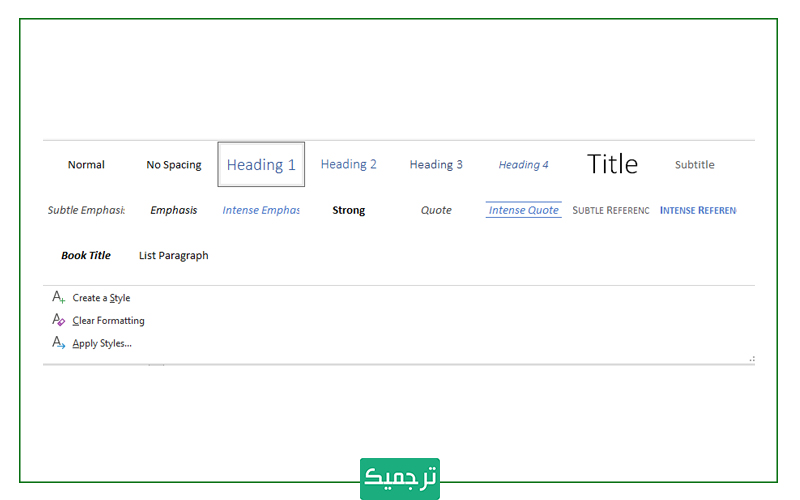
- بر روی فلش کوچکی که در سمت راست قرار دارد کلیک کرده تا پنل استایل باز شود. میتوانید کادر محاورهای Styles را باز نگه دارید و برای تنظیمات از آن استفاده کنید یا حتی آن را جابهجا کنید. این کادر مجزا از مایکروسافت عمل کرده و حتی میتوانید آن را در خارج از سند نیز قرار دهید.

- برای شخصی سازی تنظیمات استایل ها بر روی Option در سمت پایین و سمت راست کادر محاورهای استایل کلیک کنید. با باز شدن پنجره Styles Options، نحوه نمایش و مرتب شدن پنل مربوط به استایل به شما نشان داده میشود. میتوانید آن را برای خود شخصیسازی کنید.

- استایلهایی که به شما نشان داده میشود هر کدام سبکی متفاوت دارند که با نگهداری موس بر روی آن میتوانید تغییرات اعمال شدن بر روی صفحات را مشاهده کنید و در نهایت تبدیل متن با تنظیمات دلخواه به یک استایل را انجام دهید.
- توجه داشته باشید که با انتخاب هر نوع استایل، تغییرات در کل متن شما اعمال میگردد. اگر میخواهید استایل اعمال شدن را پاک کنید از گزینه Clear Formatting استفاده کنید.
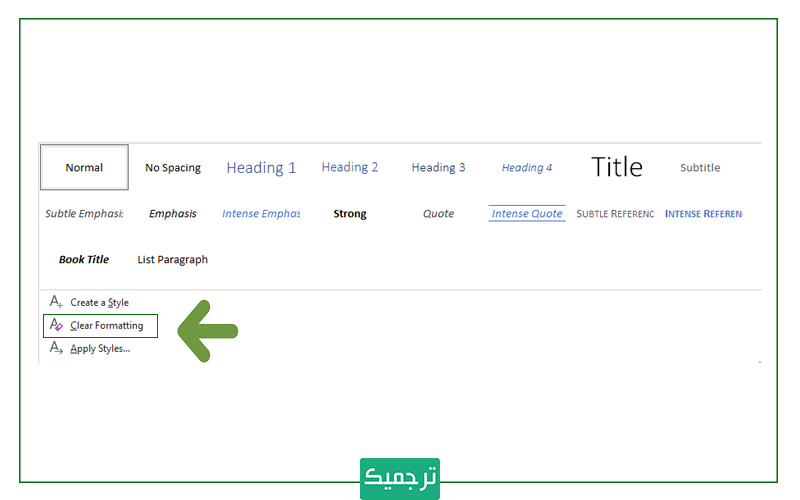
آموزش ساخت استایل دلخواه در ورد
- برای ساخت استایل سفارشی در ورد بر روی New Styles کلیک کنید.
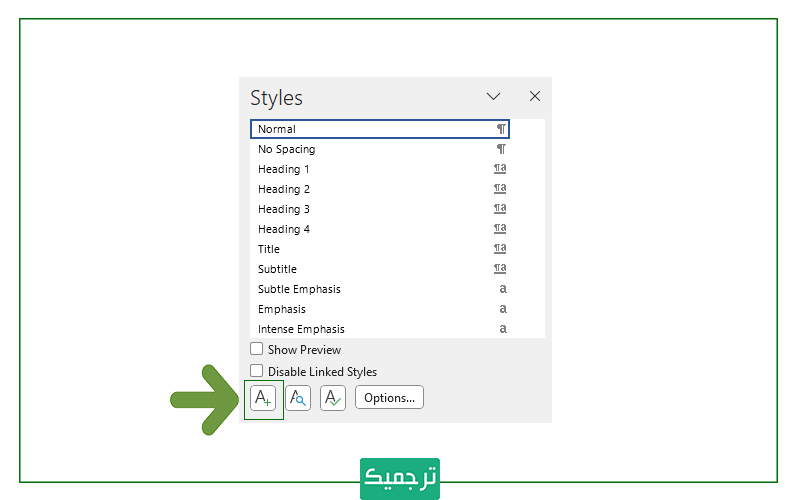
- این گزینه به شما امکان ساخت استایل جدید و اعمال تغییرات را می دهد، برای نهایی شدن تغییرات و ذخیره استایل بر روی Ok کلیک کنید.
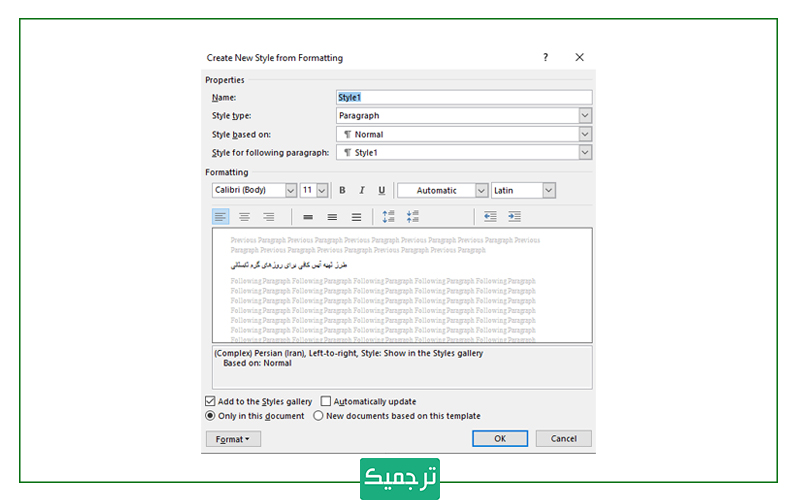
مطالب مرتبط:
آموزش تصویری تبدیل فوری حروف کوچک و بزرگ انگلیسی
سخن پایانی
در این مطلب با یکی از امکانات مهم و پرکاربرد ورد یعنی ایجاد استایل آشنا شدیم. برای آموزش بیشتر نرمافزارهایی مثل ورد و اکسل، حتما وبلاگ ترجمیک را دنبال کنید. همچنین میتوانید موضوعات موردنظرتان را در کامنت با ما در میان بگذارید تا پست آموزش آن را بسازیم.
هزینه تولید محتوا متنی در سایت سفارش تولید محتوا ترجمیک بسیار معقول و منطقی است. در واقع هزینهای که بابت این کار میپردازید، مجددا به جیب شما برمیگردد و به فروش و سوددهی کسب و کارتان کمک میکند.